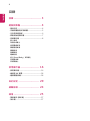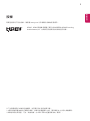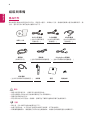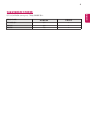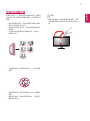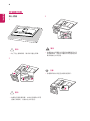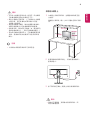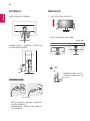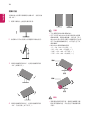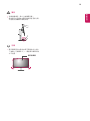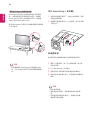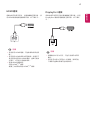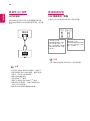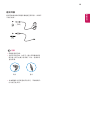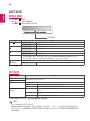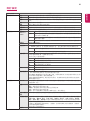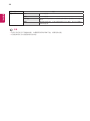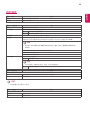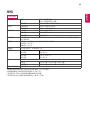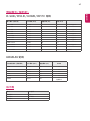LG 24BK550Y-Bは、自宅での作業やエンターテイメントに最適な24インチのフルHDモニターです。
IPS LEDディスプレイにより、鮮やかな色と広い視野角を実現し、どの角度から見ても鮮明な画像を楽しむことができます。また、フリッカーセーフとブルーライト低減モードを搭載しており、長時間使用しても目の疲れを軽減します。
さらに、HDMI、D-Sub、DisplayPortの入力端子を備え、様々な機器と接続することが可能です。また、スピーカーを内蔵しているので、別途スピーカーを用意する必要はありません。
LG 24BK550Y-Bは、スタイリッシュなデザインで、どんなデスクにもマッチします。また、チルト機能を搭載しており、画面の角度を調整することができるので、快適な姿勢で作業やゲームを楽しむことができます。
LG 24BK550Y-Bは、自宅での作業やエンターテイメントに最適な24インチのフルHDモニターです。
IPS LEDディスプレイにより、鮮やかな色と広い視野角を実現し、どの角度から見ても鮮明な画像を楽しむことができます。また、フリッカーセーフとブルーライト低減モードを搭載しており、長時間使用しても目の疲れを軽減します。
さらに、HDMI、D-Sub、DisplayPortの入力端子を備え、様々な機器と接続することが可能です。また、スピーカーを内蔵しているので、別途スピーカーを用意する必要はありません。
LG 24BK550Y-Bは、スタイリッシュなデザインで、どんなデスクにもマッチします。また、チルト機能を搭載しており、画面の角度を調整することができるので、快適な姿勢で作業やゲームを楽しむことができます。


















-
 1
1
-
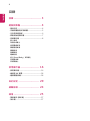 2
2
-
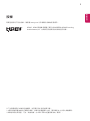 3
3
-
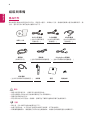 4
4
-
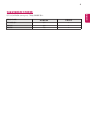 5
5
-
 6
6
-
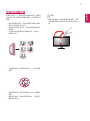 7
7
-
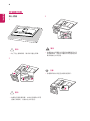 8
8
-
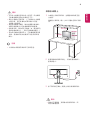 9
9
-
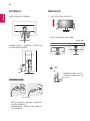 10
10
-
 11
11
-
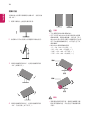 12
12
-
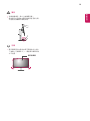 13
13
-
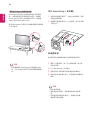 14
14
-
 15
15
-
 16
16
-
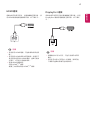 17
17
-
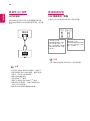 18
18
-
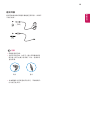 19
19
-
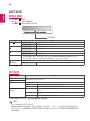 20
20
-
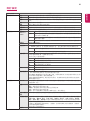 21
21
-
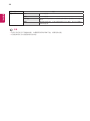 22
22
-
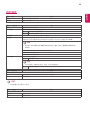 23
23
-
 24
24
-
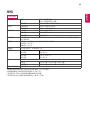 25
25
-
 26
26
-
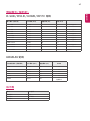 27
27
-
 28
28
LG 24BK550Y-Bは、自宅での作業やエンターテイメントに最適な24インチのフルHDモニターです。
IPS LEDディスプレイにより、鮮やかな色と広い視野角を実現し、どの角度から見ても鮮明な画像を楽しむことができます。また、フリッカーセーフとブルーライト低減モードを搭載しており、長時間使用しても目の疲れを軽減します。
さらに、HDMI、D-Sub、DisplayPortの入力端子を備え、様々な機器と接続することが可能です。また、スピーカーを内蔵しているので、別途スピーカーを用意する必要はありません。
LG 24BK550Y-Bは、スタイリッシュなデザインで、どんなデスクにもマッチします。また、チルト機能を搭載しており、画面の角度を調整することができるので、快適な姿勢で作業やゲームを楽しむことができます。